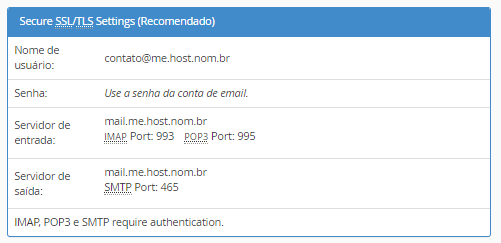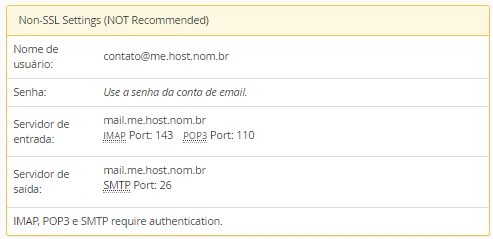Após acessar o painel do cpanel, irá entrar nesse portal assim. Ha um outro artigo, ensinando como acessar o painel em nosso site.

O próximo passo, será encontrar a subdivisão E-MAIL, parecido como esta imagem. Explico assim, pois os temas do cpanel podem ter sido atualizados e ícones, ordenamentos das ferramentas poderão sofrer alterações.

Agora escolher a opção “contas de email” e irá redirecionar o site para o painel abaixo.

No local escrito Domínio, estará escrito o seu domínio e em nome de usuário a terminação será @seudominio. Depois basta preencher como será o seu usuário no seu domínio.
Em sua senha, precisa ter uma força que será preenchido na medida que escreve, precisará ter letras, tanto maiúsculas como minúsculas, números e símbolos, para aumentar a dificuldade de acesso de estranhos, conforme na ilustração abaixo.

Existe uma opção de deixar o servidor escolher a senha, conforme na opção abaixo. Apenas fique atento para salva-la em um lugar seguro.

No botão “Edit Settings”, significa Editar as configurações, você pode optar, por aumentar o espaço do e-mail, se irá acrescentar pastas automaticamente e se quer receber um e-mail de instruções para configurar o envio e o recebimento deste em outra caixa de mensagem. Depois so mandar criar.
Após isso volte para a pagina de contas de e-mail e irá verificar que o seu e-mail foi criado com sucesso, nele aparece os 3 botões ao lado como a figura abaixo.
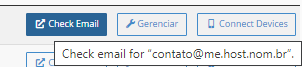
O primeiro botão escrito check E-mail irá entrar na caixa de mensagem do e-mail selecionado, no segundo botão escrito gerenciar, irá voltar para a tela de tamanho do email, nome do usuario e senha, caso queira atualizar e no terceiro botão escrito Connect Devices, segnifica Dispositivos conectados, mostram as telas de configurações dos e-mails, como estes: